Blender Tool을 사용하여 연기 제작 방법
https://pepepien.tistory.com/312
블렌더 #K 단축키 모음
블렌더를 하면서 유용한 단축키들을 모아봤습니다. 공부하면서 메모했던 것을 다시 다듬었지만.. 아직 블린이라서 잘못된 부분이 있을 수 있습니다. 추가할 점이 있다면 언제든지 댓글 부탁드
pepepien.tistory.com
시스템 요구 사항
지원 플랫폼 : 윈도우 XP이상, 맥 OSX 10.6이상 그리고 리눅스 CPU : 32Bit 듀얼 코어 2GHz 이상 RAM : 2GB 이상 그래픽 카드 : CUDA, OpenGL를 지원하는 그래픽 카드 / 256MB이상
| 최소 | 권장 | 최적 | |
| CPU | 32Bit듀얼코어 2GHz | 64Bit 쿼드코어 | 64Bit 옥타코어 |
| RAM | 2GB | 8GB | 16GB |
| Display | 24비트 1280 x 768 | 24Bit Full HD | 24Bit Full HD 듀얼 모니터 |
| Mouse | 마우스, 트랙패드 | 3버튼 마우스 | 3버튼 마우스 그래픽 타블렛 |
| Graphic Card | OpenGL 호환 256MB RAM | OpenGL, CUDA 호환 1GB RAM | OpenGL, CUDA 호환 3GB RAM |
설치파일 다운로드
블렌더는 두가지 경로로 설치 받을 수 있습니다.
- 블렌더 공식 홈페이지 http://www.blender.org
- 개발자 홈페이지 http://www.graphicall.org

본인 PC OS에 맞는 Installer를 설치해 줍니다.
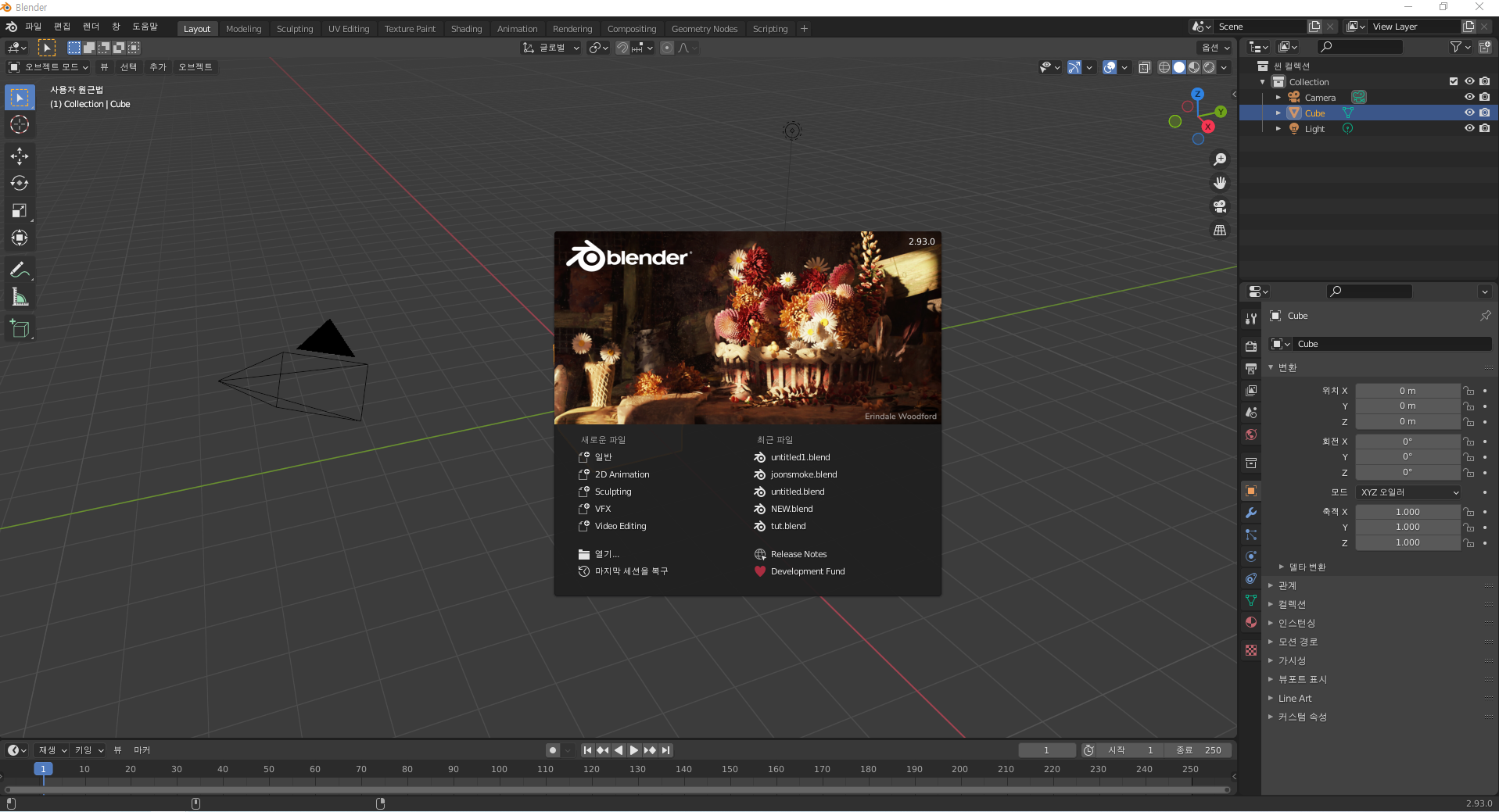
프로그램을 설치 후 실행하면 해당과 동일한 첫 화면으로 시작 됩니다.
연기 만드는 방법은 유투브 영상을 참고하여 제작하였습니다.
저는 불을 포함한 연기가 더 자연스러운거 같아 2번째 링크를 참고하여 제작하였습니다.
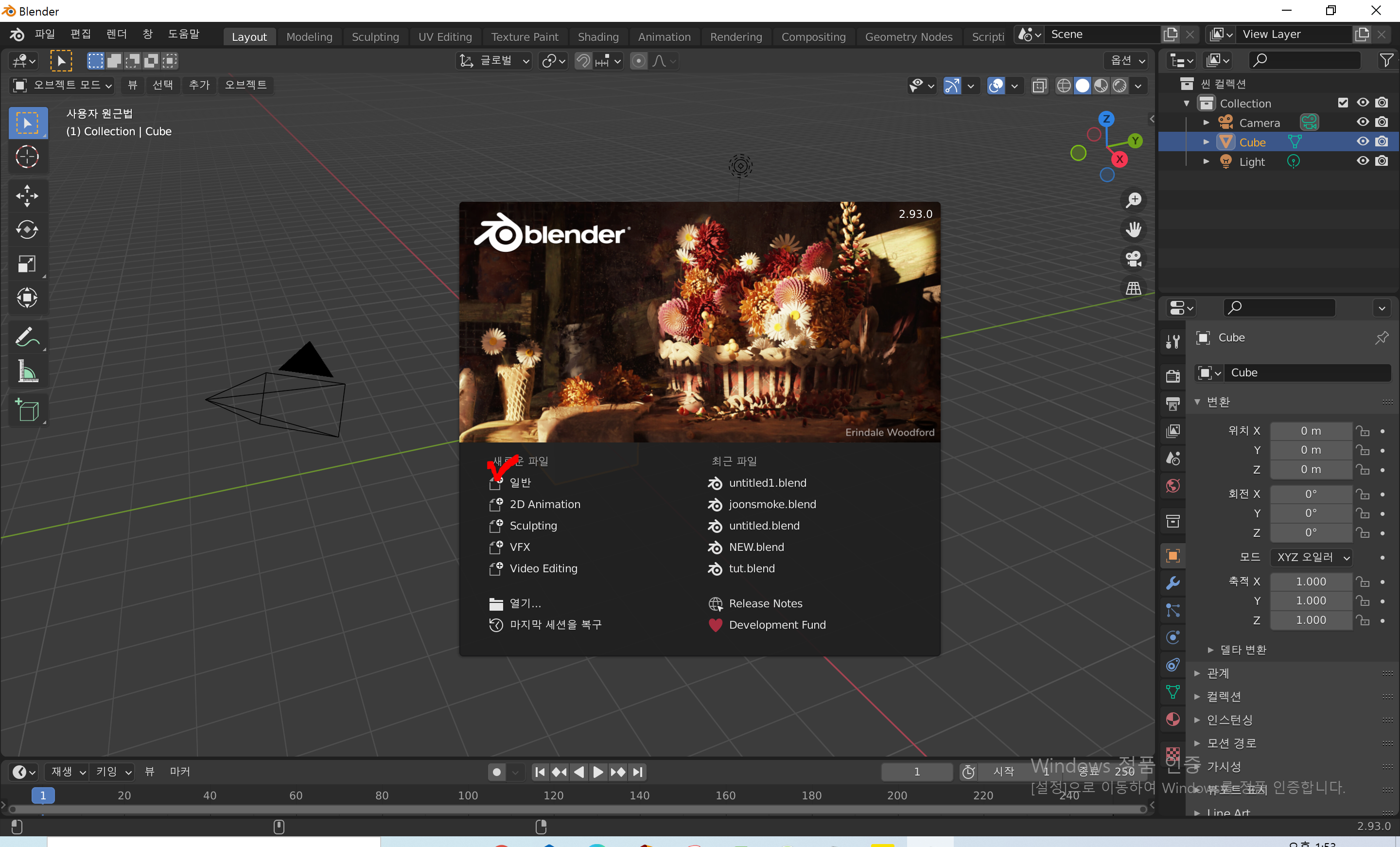
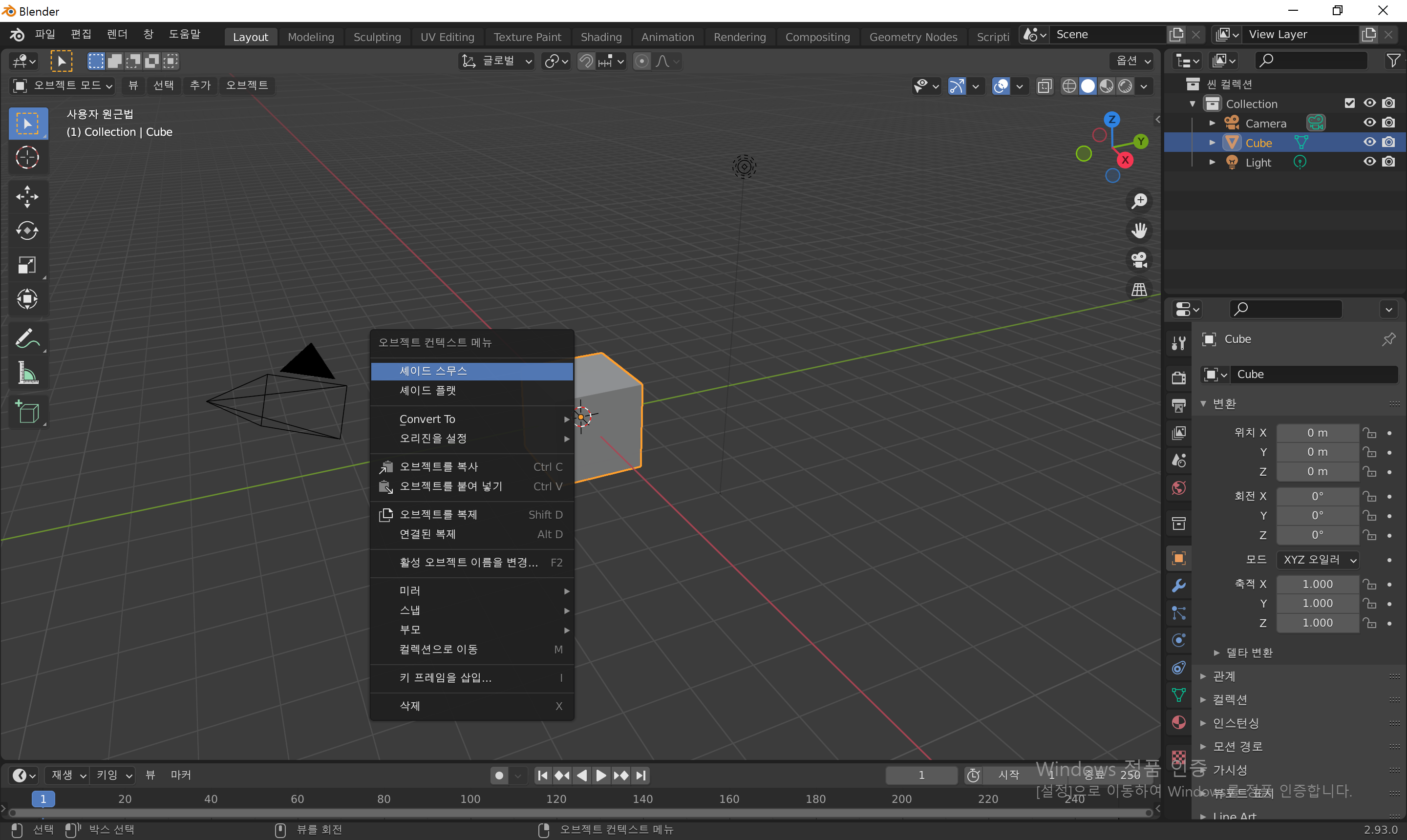
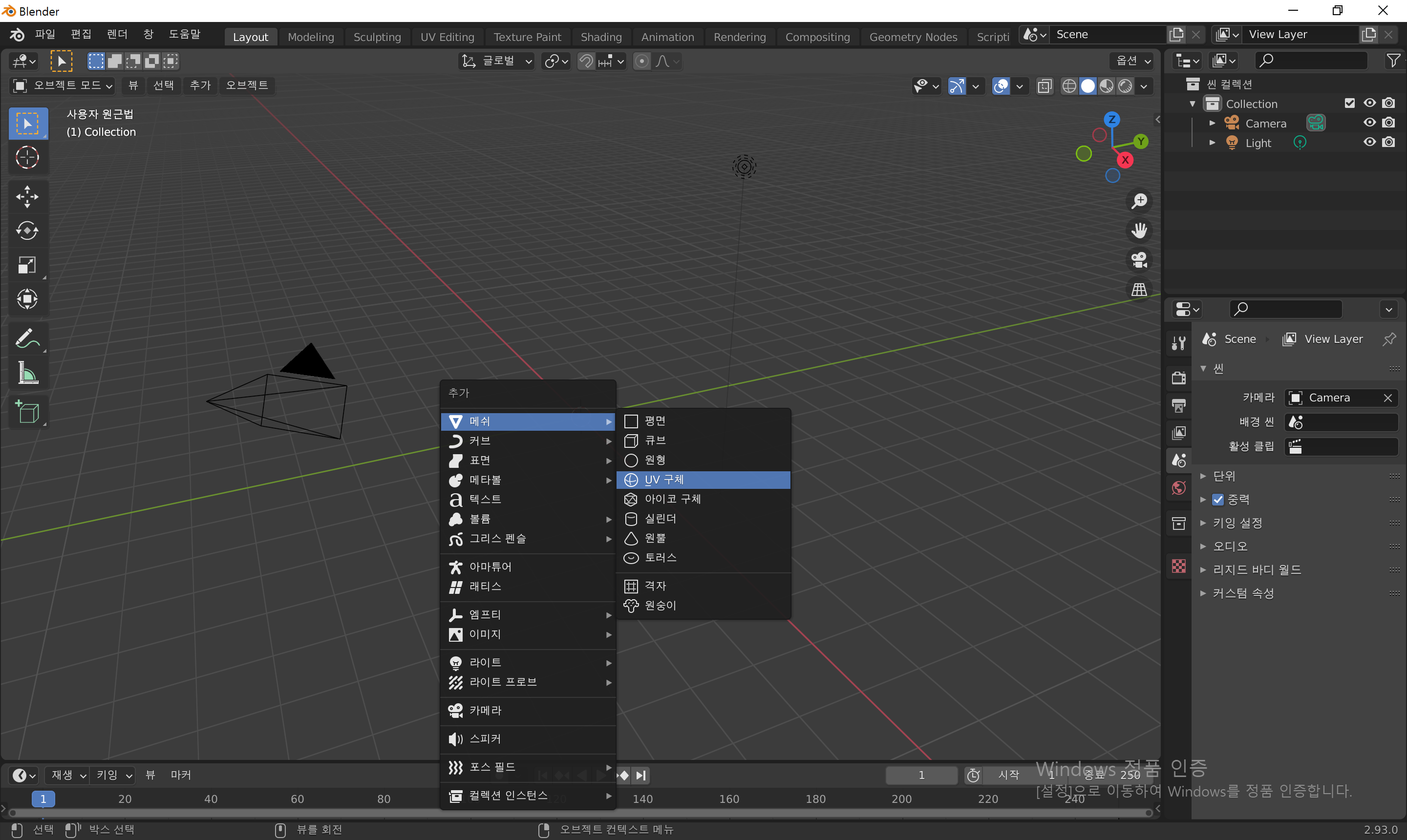
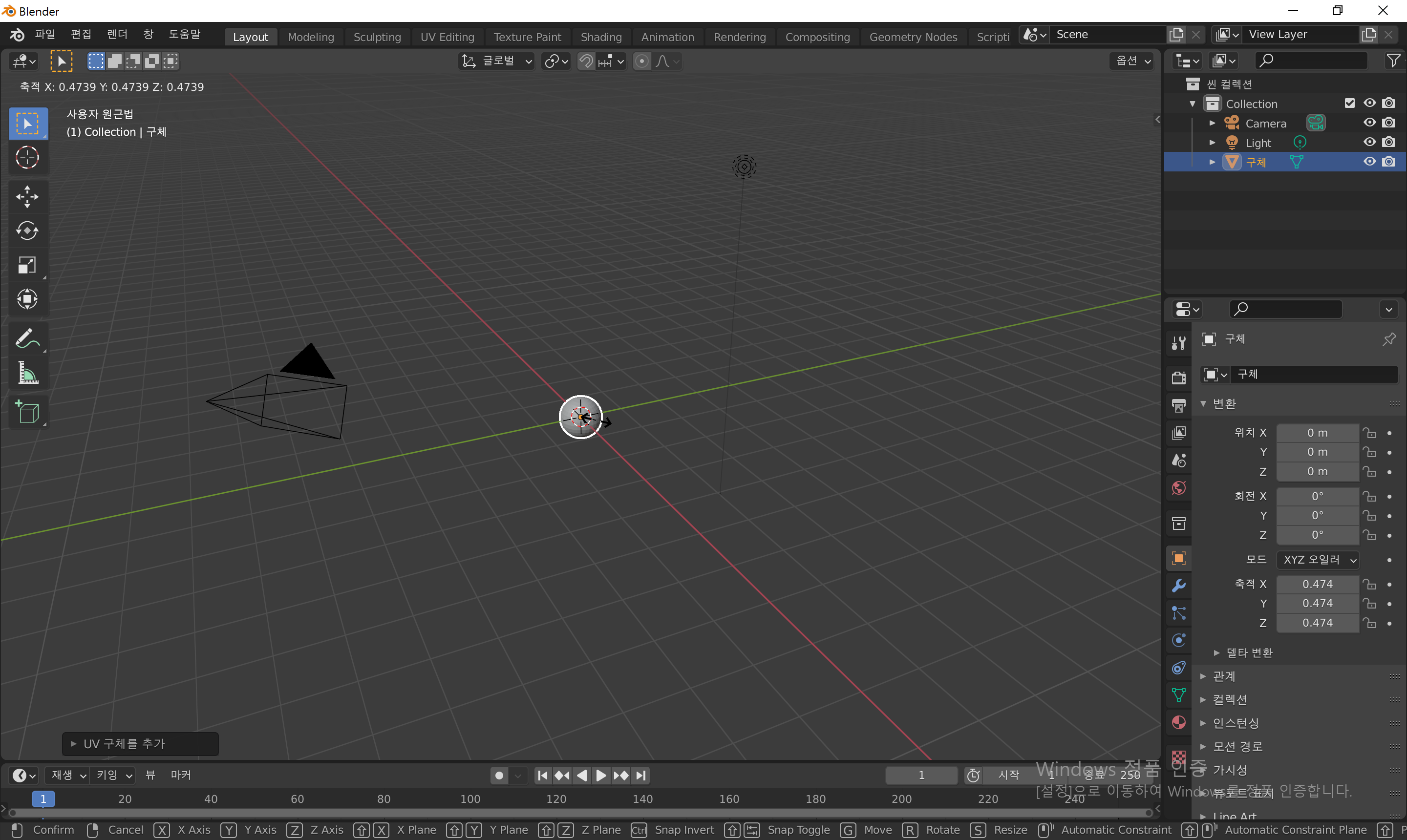
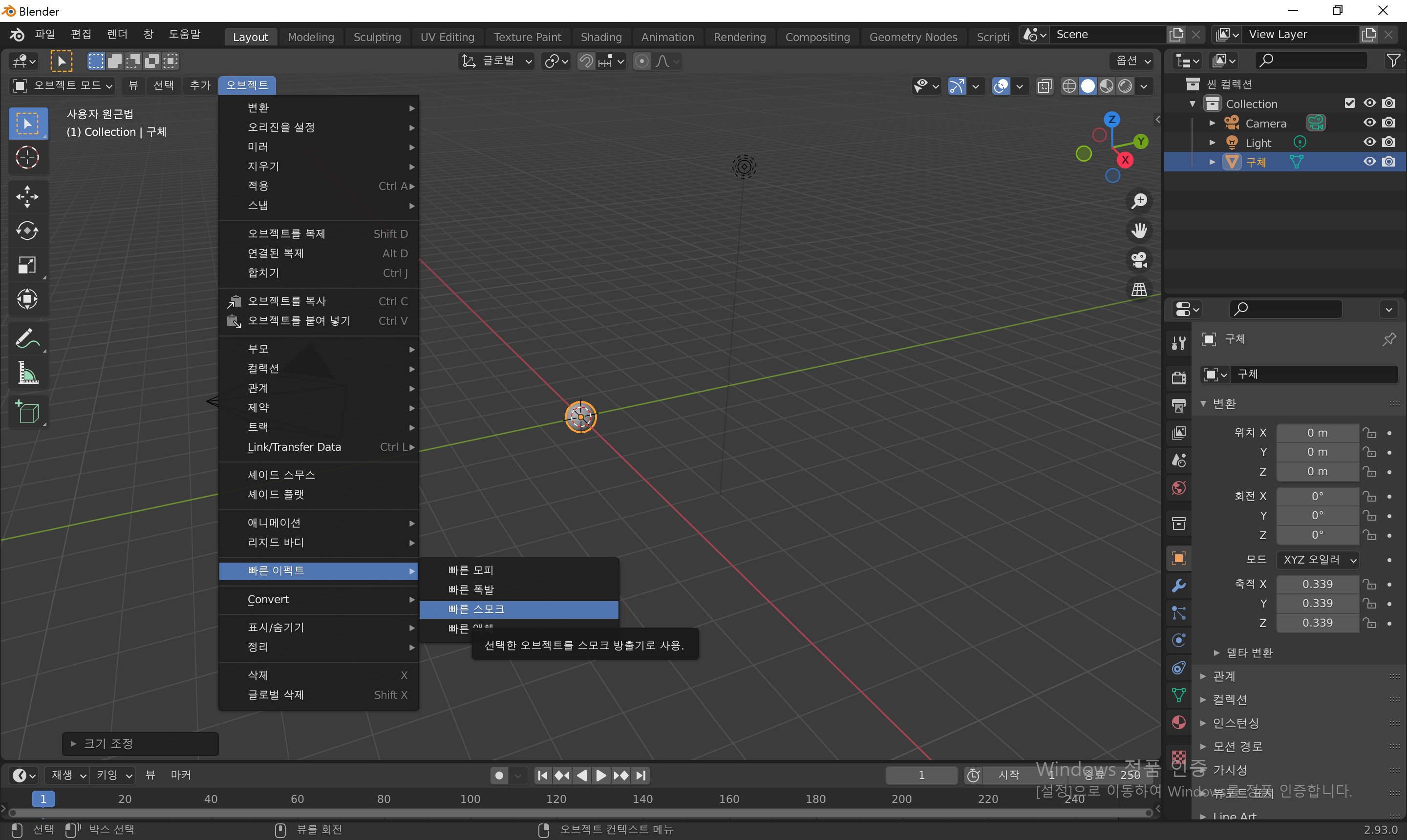
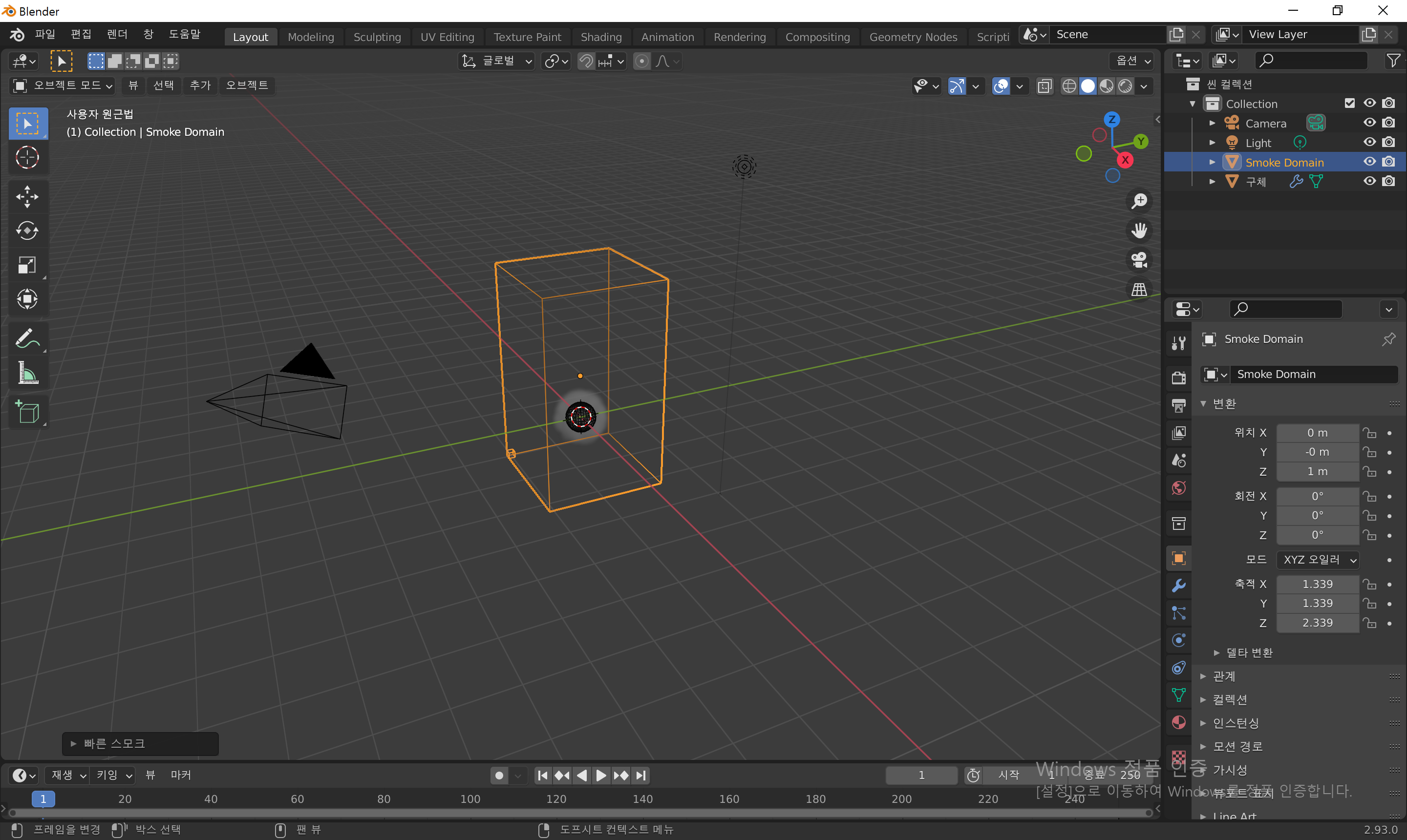
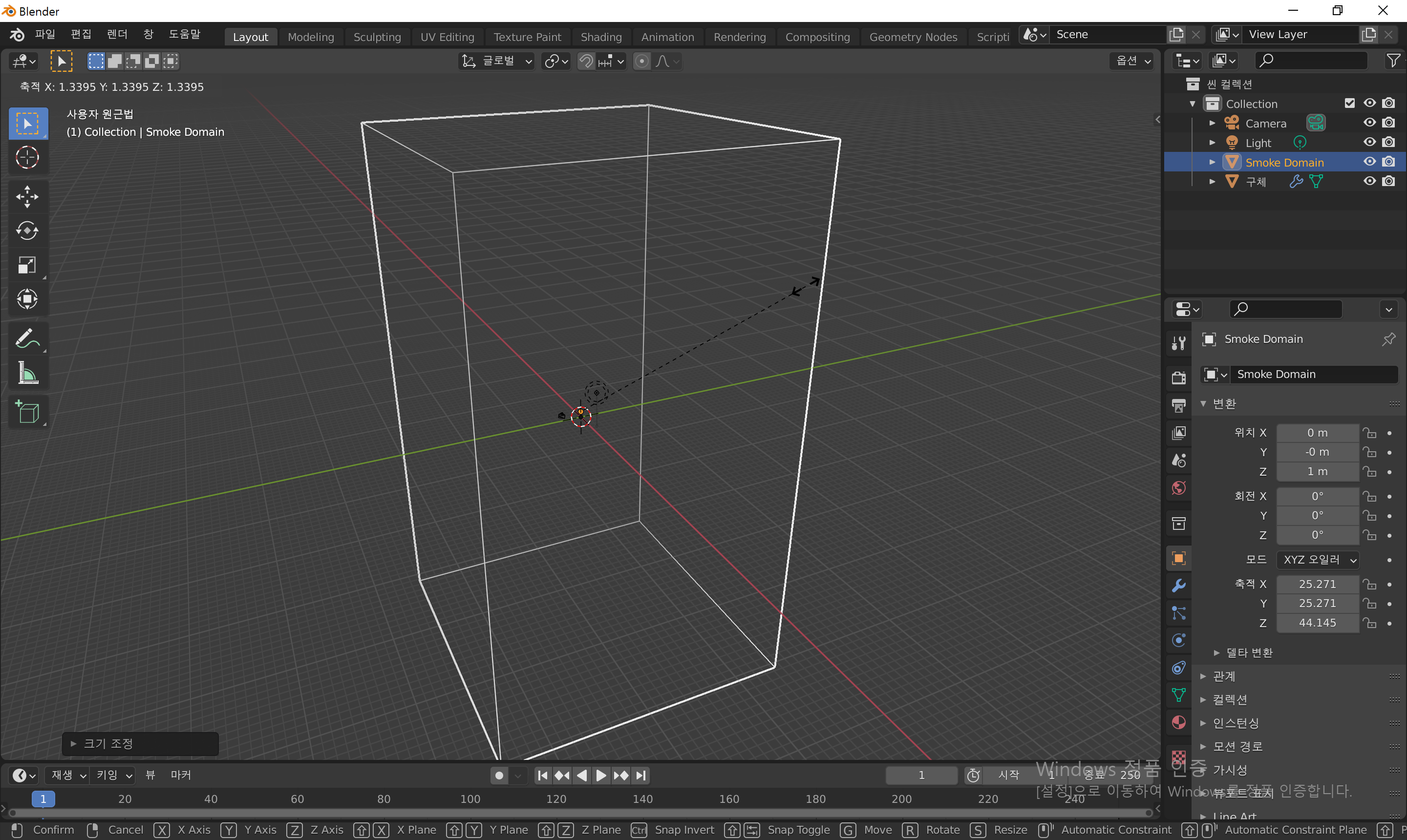
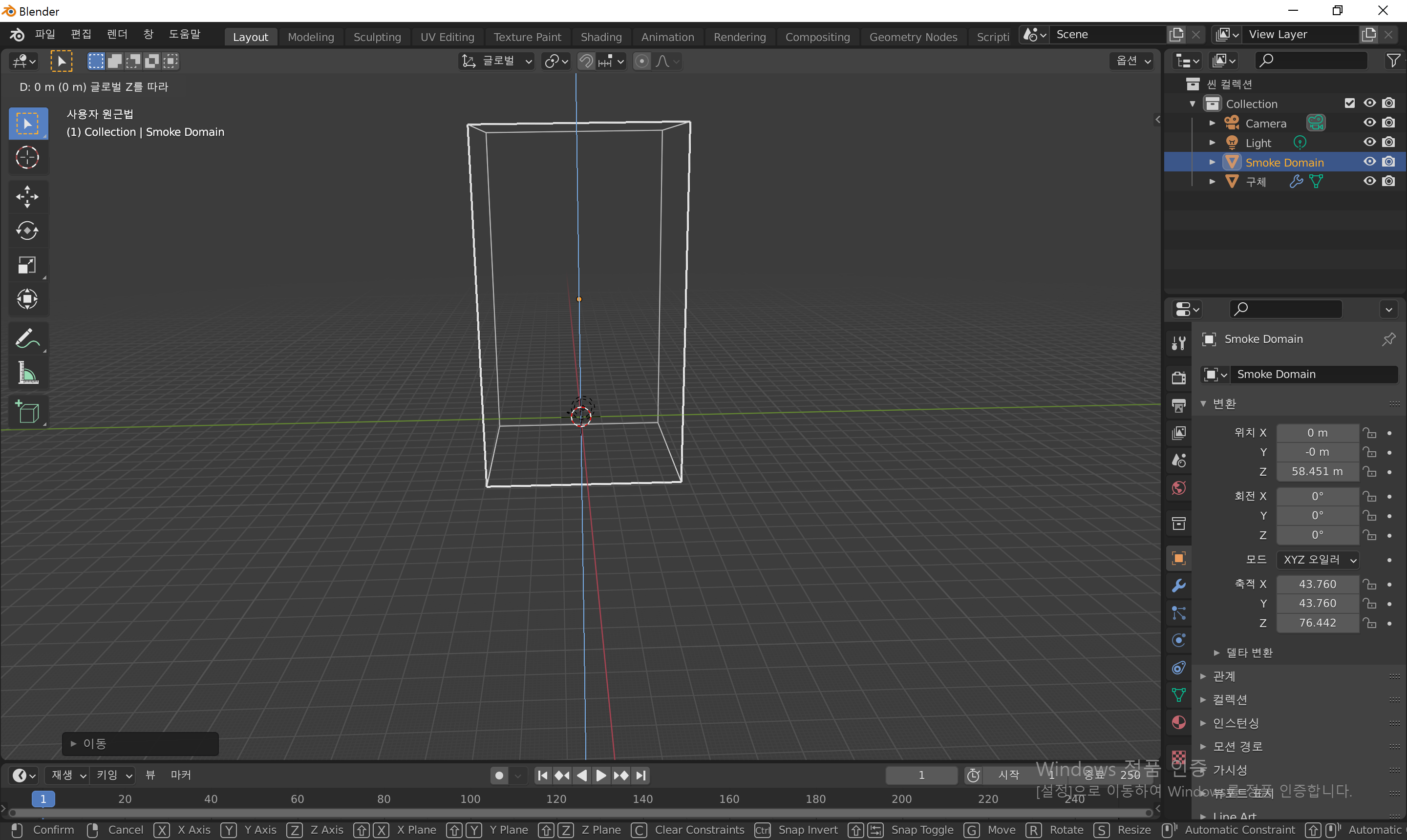
단축키 G + Z를 눌러 수직으로 해당 프레임을 이동 시킬 수 있습니다. = 불,연기의 상승에 맞추기위한 프레임 이동 (G + X , Y , Z) 해당 축으로 이동 가능
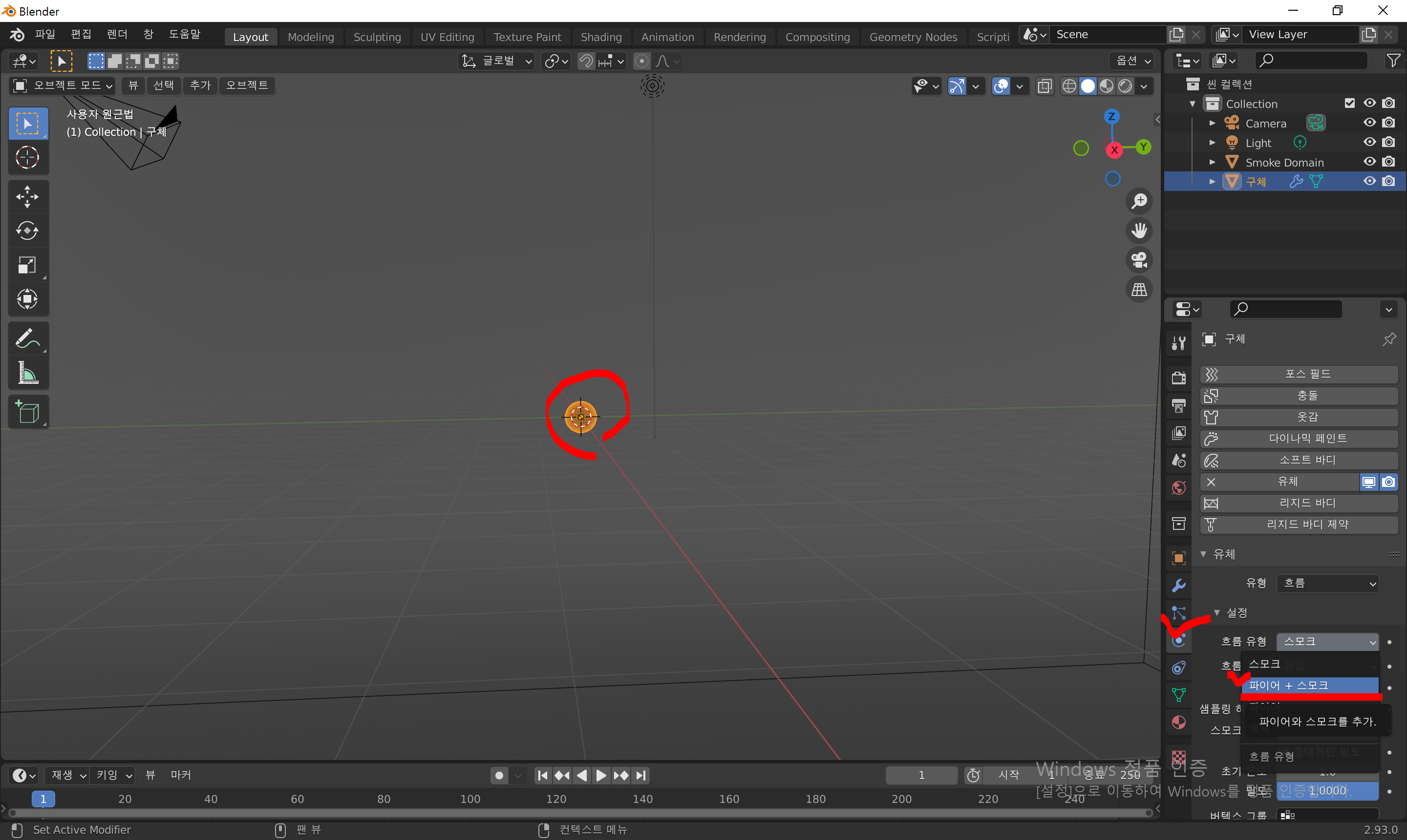
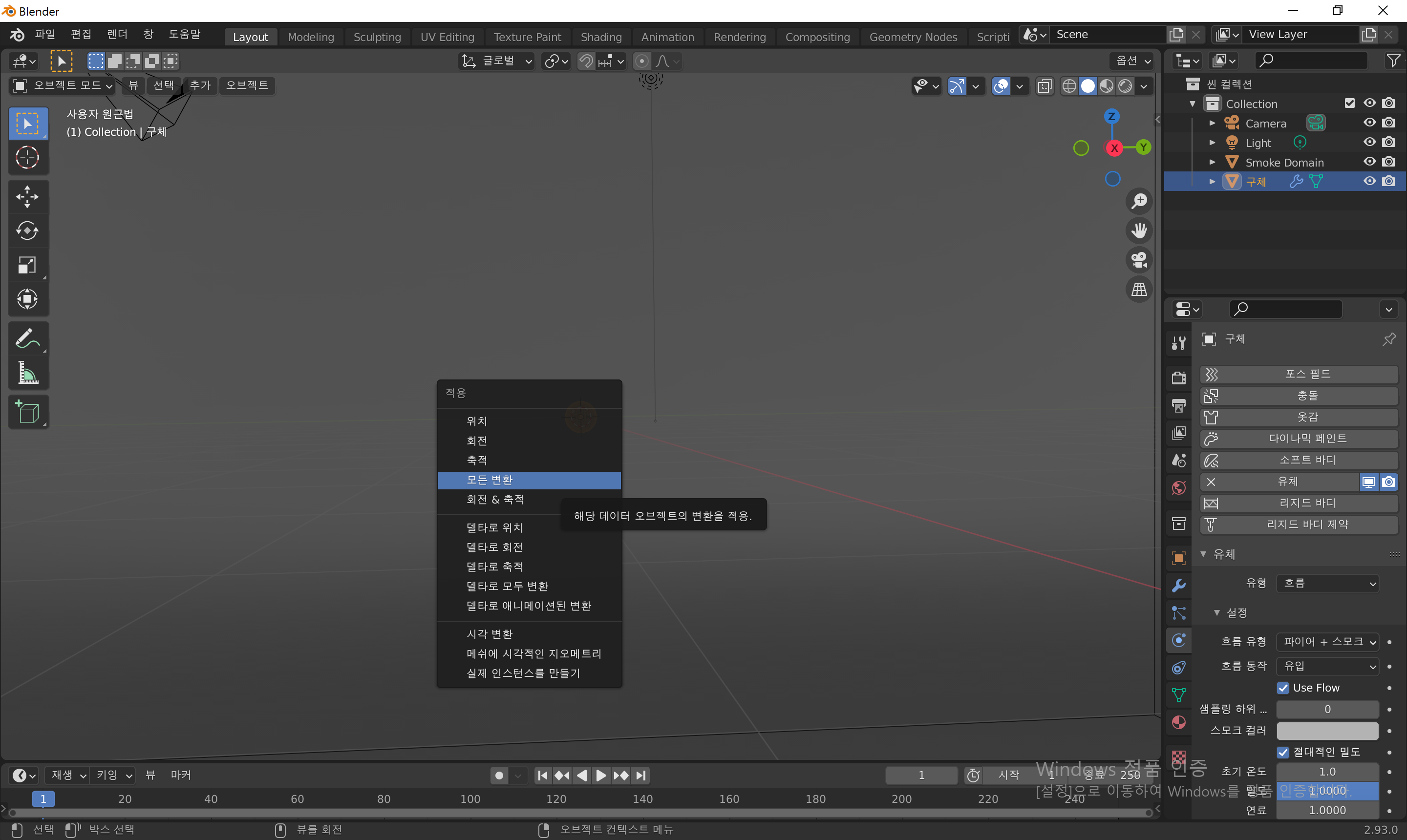
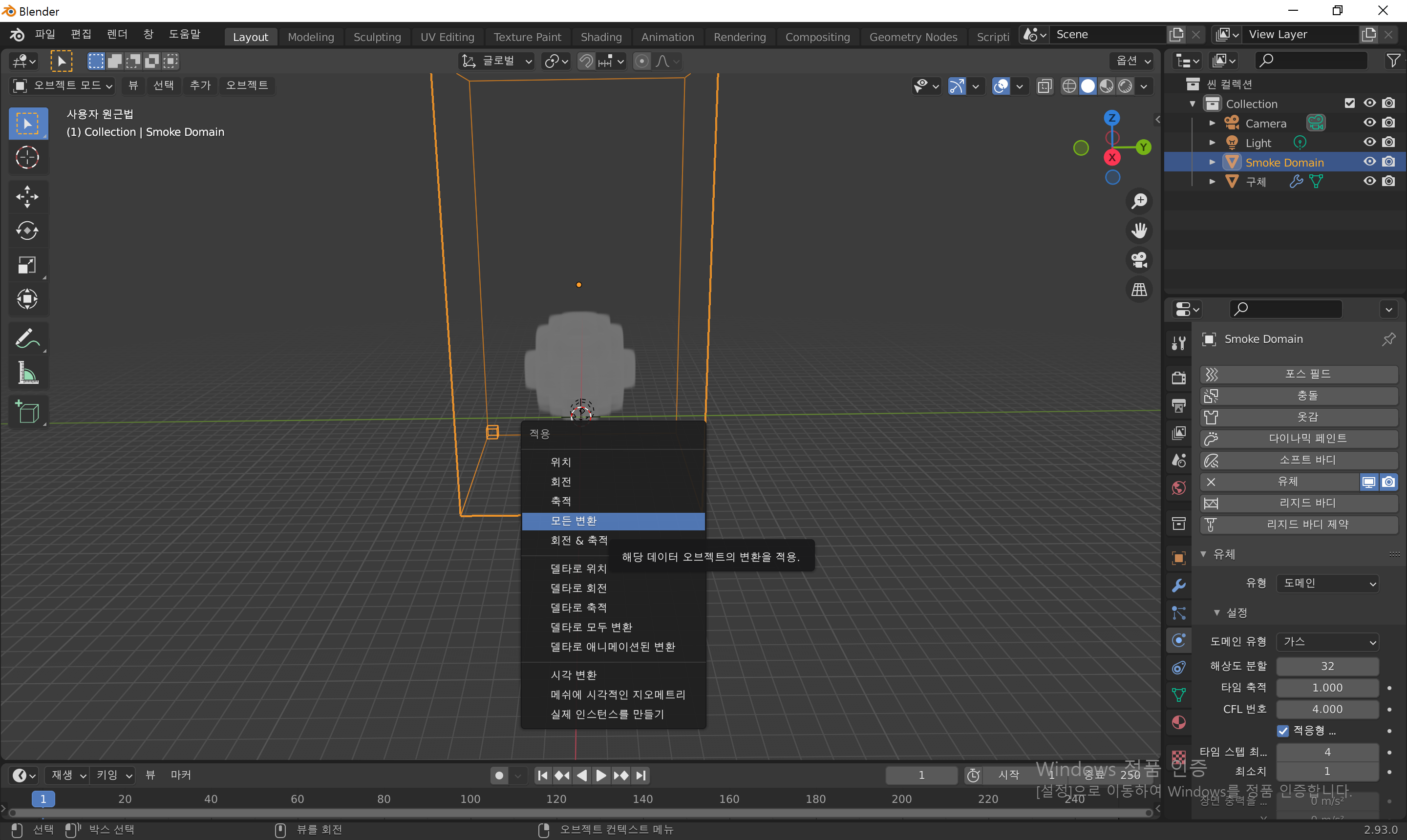
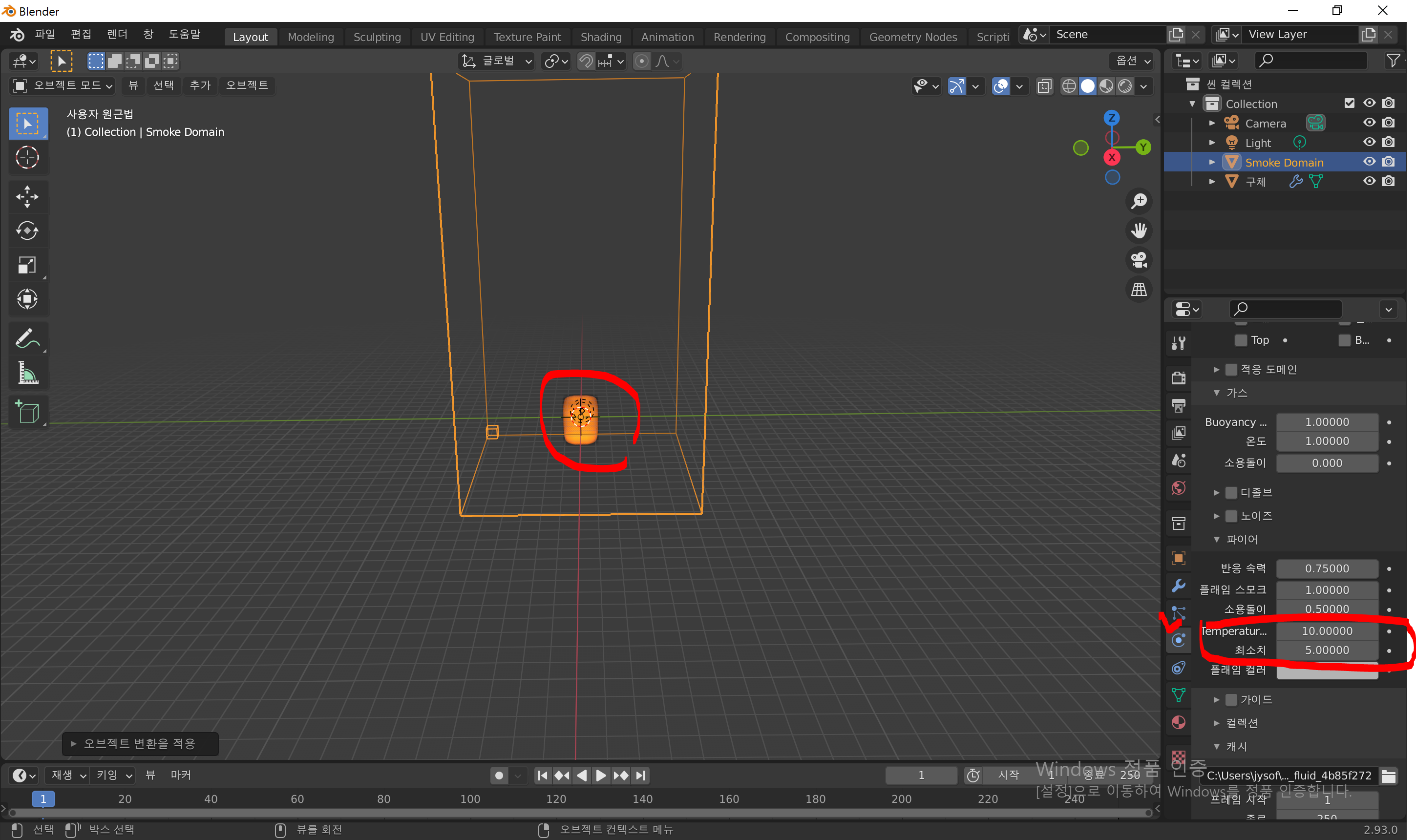
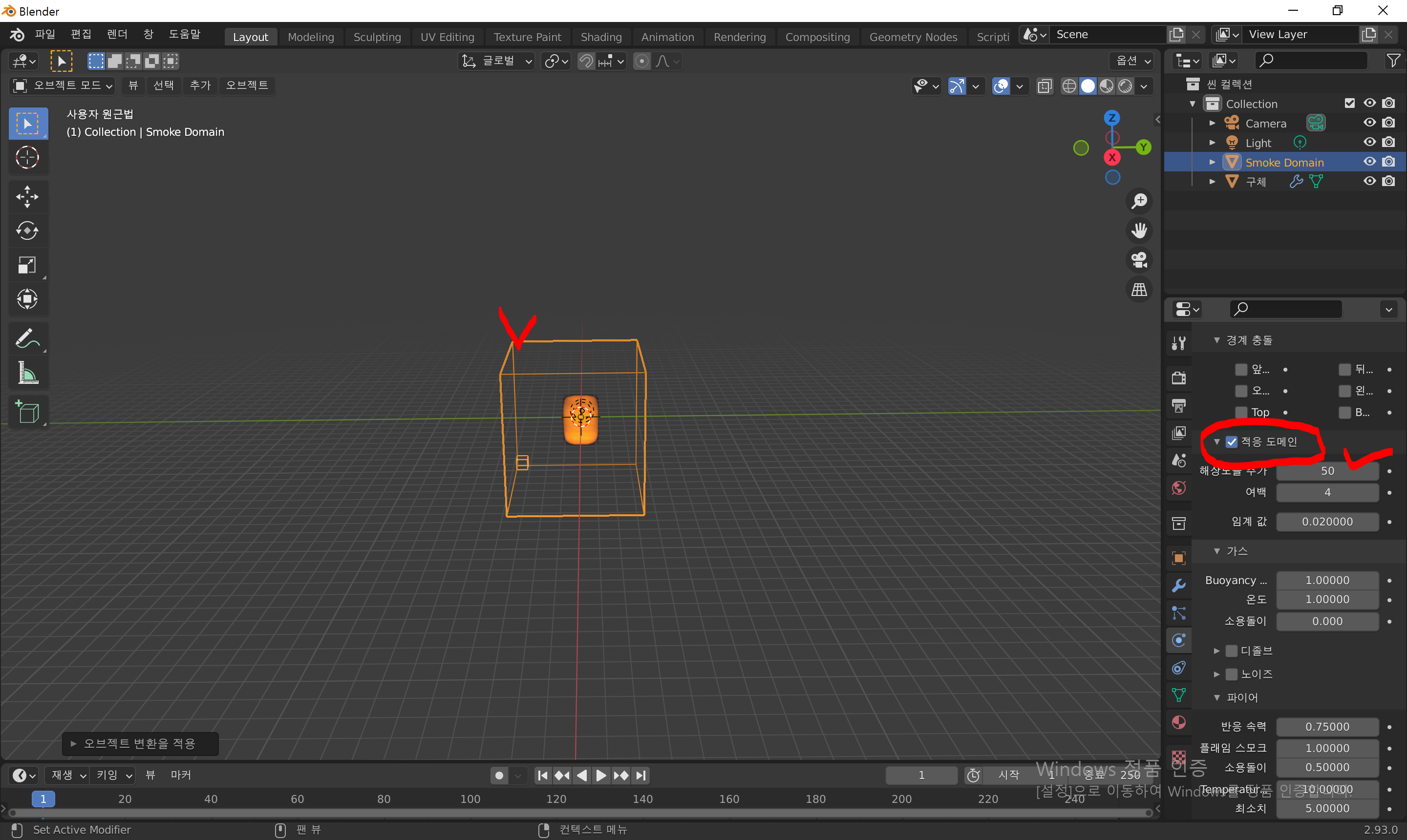
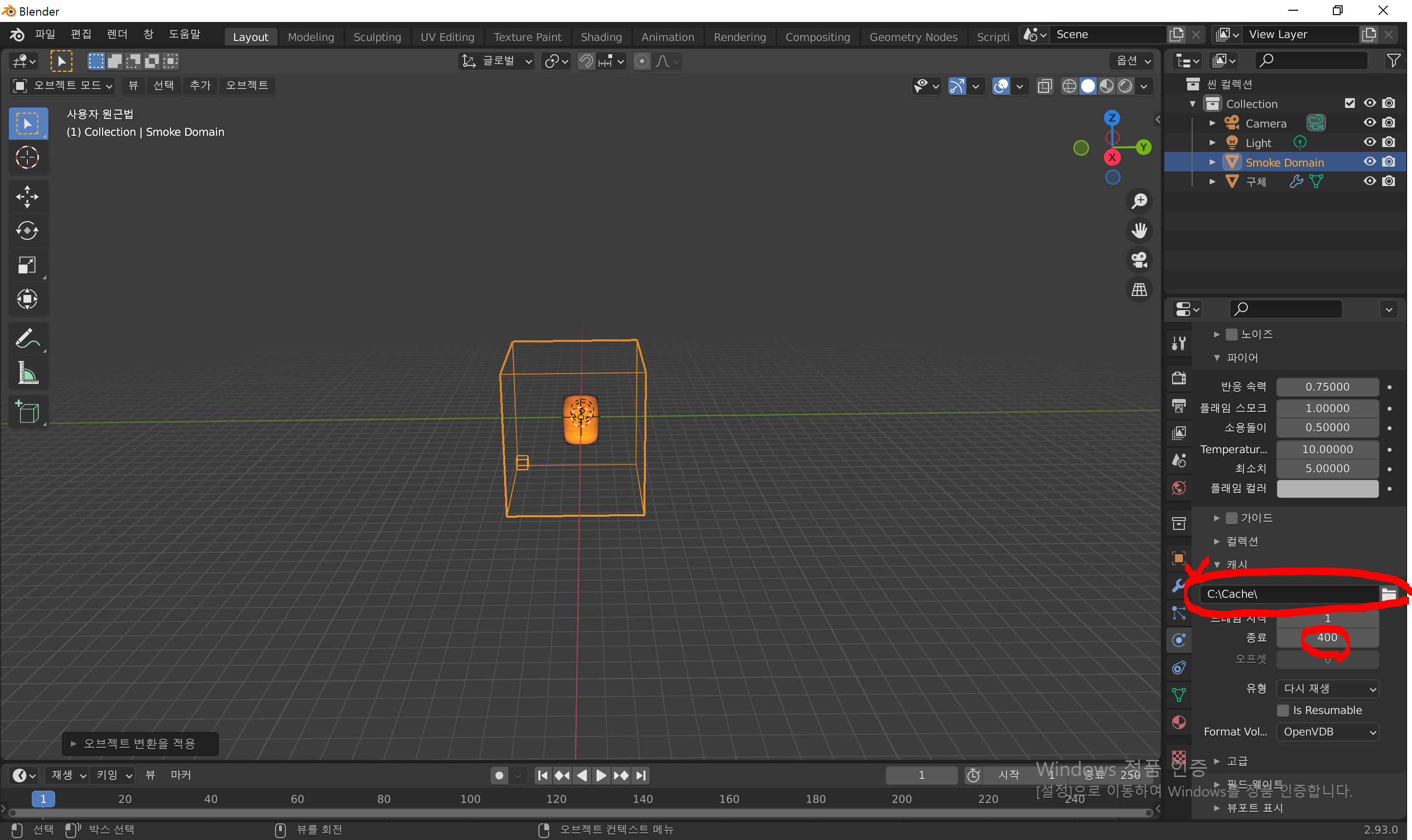
불+연기 제작 설정 Cache에 대한 저장 경로를 정확하게 설정 후 프레임 수도 설정해 줍니다.
만약 30fps의 30초 영상을 만들고 싶으면 900프레임으로 설정 해주어야 합니다.
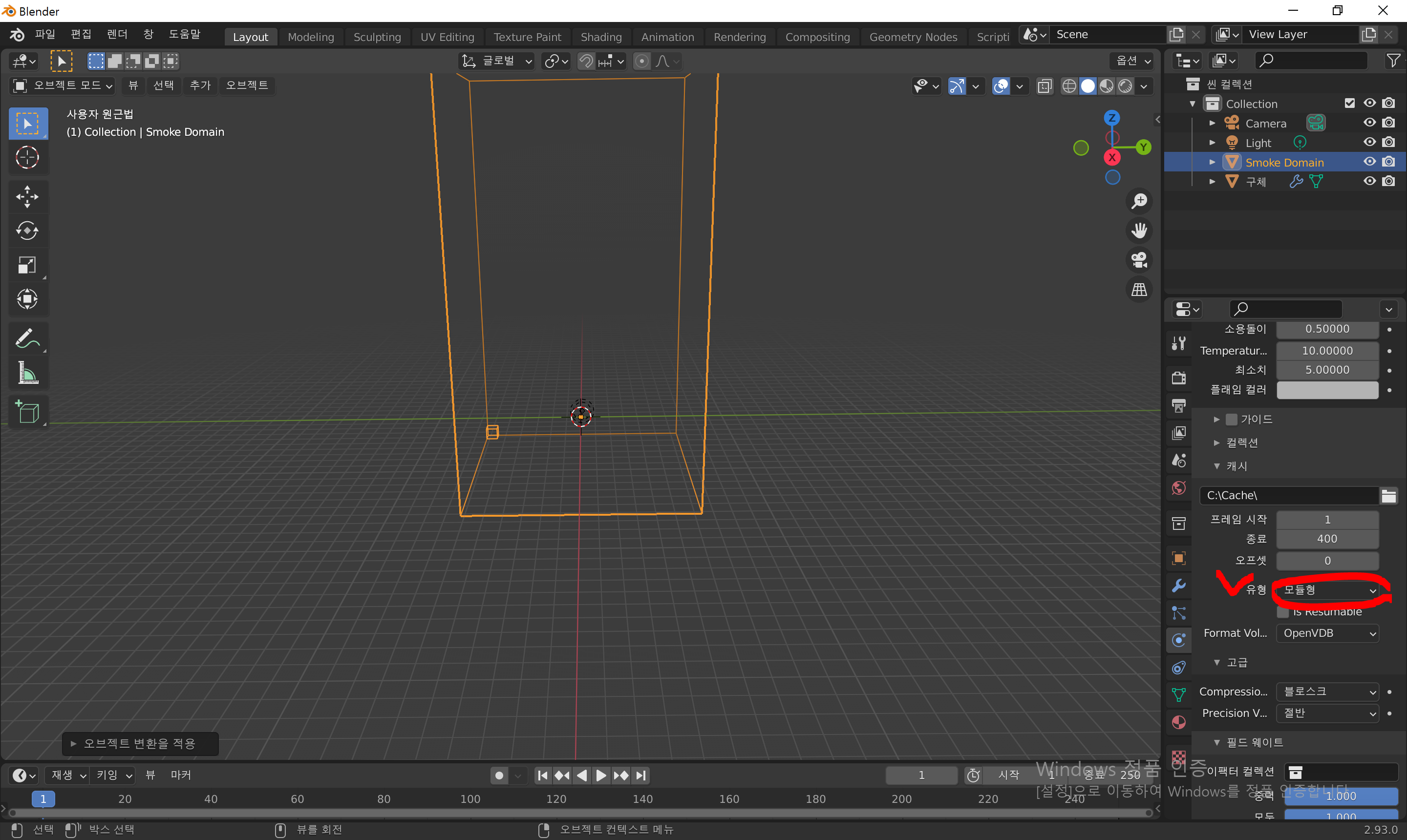
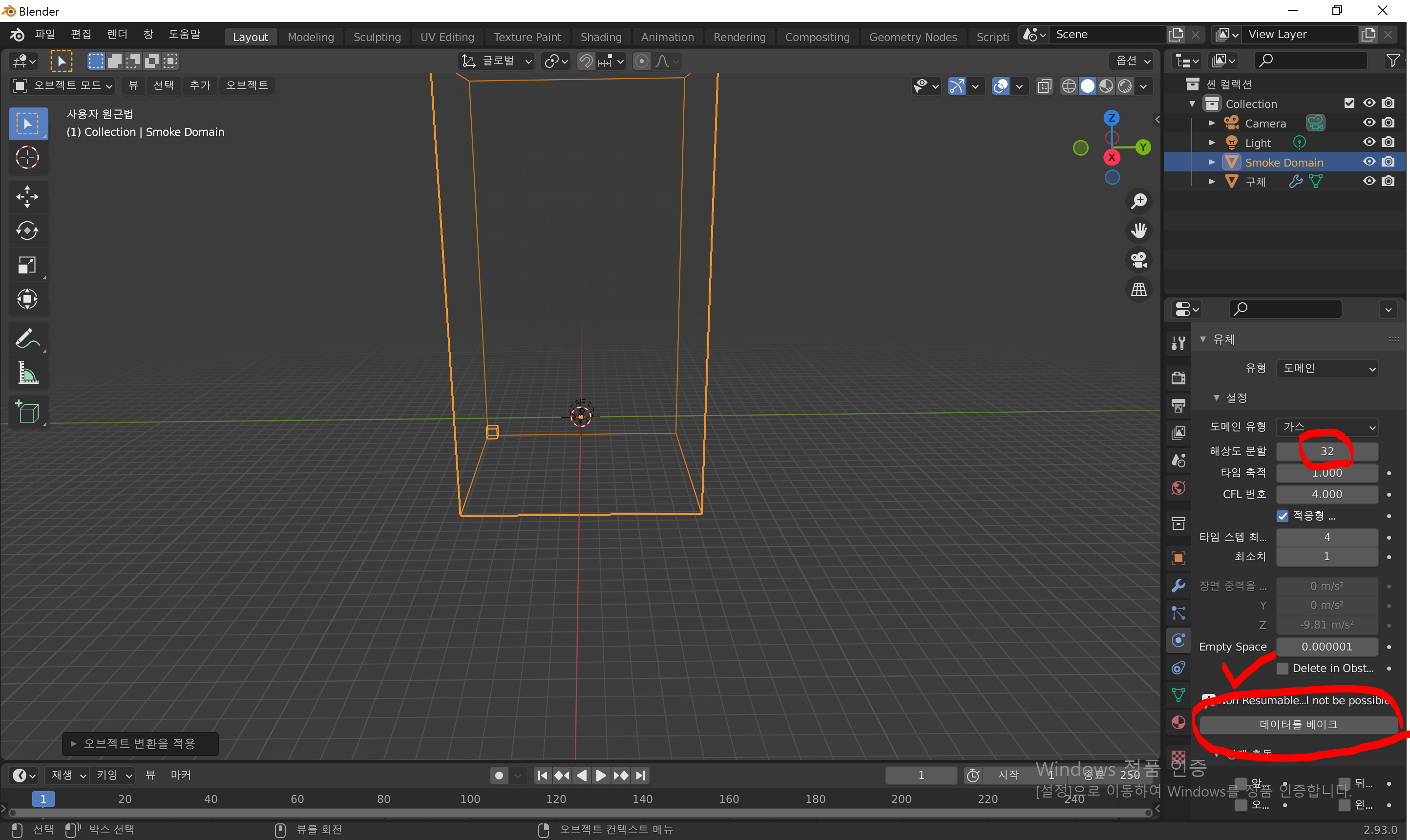
모듈형으로 변경하면 설정 상단에 <데이터를 베이크>라는 버튼이 생깁니다.
해당 버튼을 눌러 연기를 생성하는데 <해상도 분할> 의 해상도를 높여 연기의 고품질화를 높일 수 있습니다.
컴퓨터의 성능을 고려하여 GPU가 좋지 않을 시 기본 400프레임 안으로 제작 합니다.
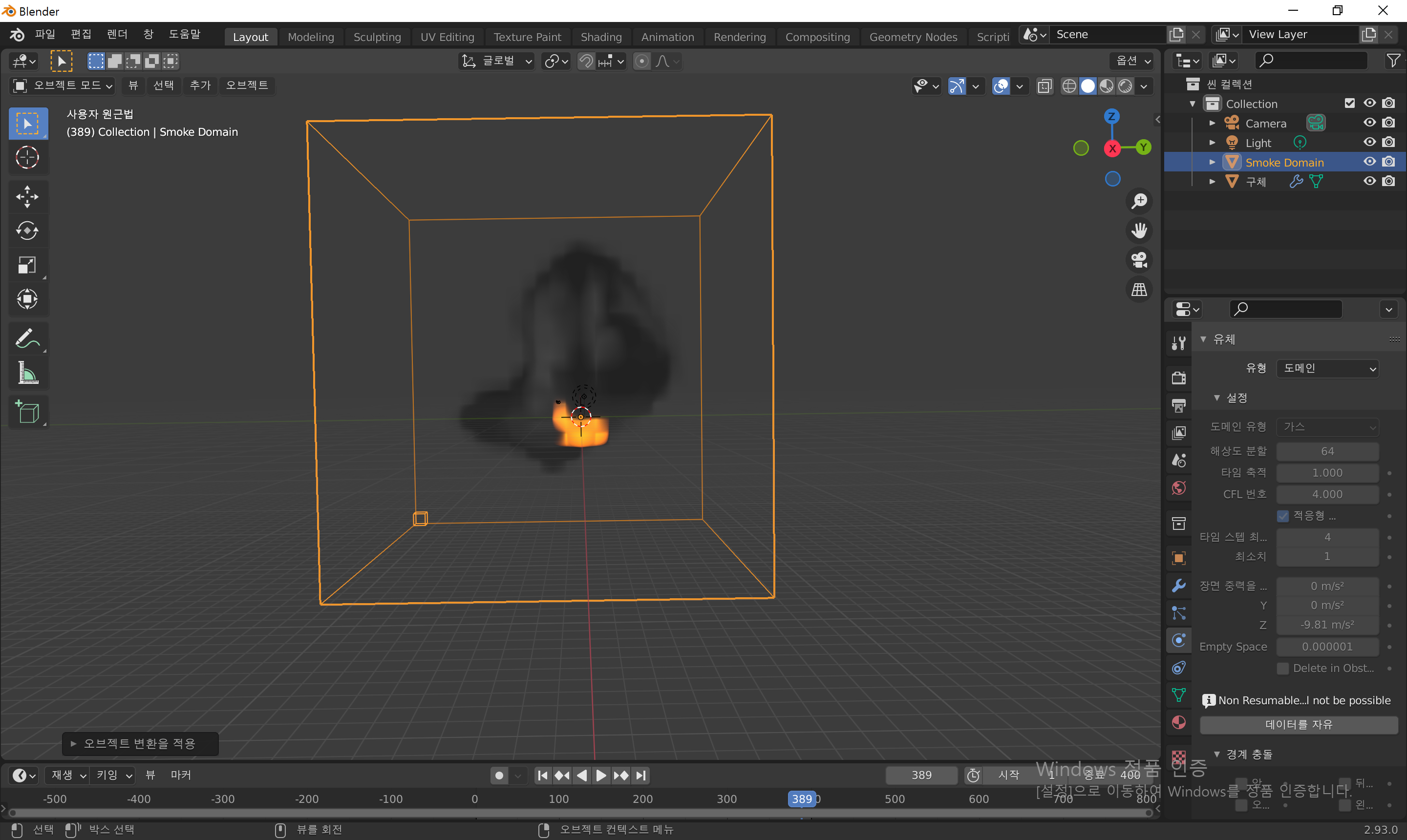
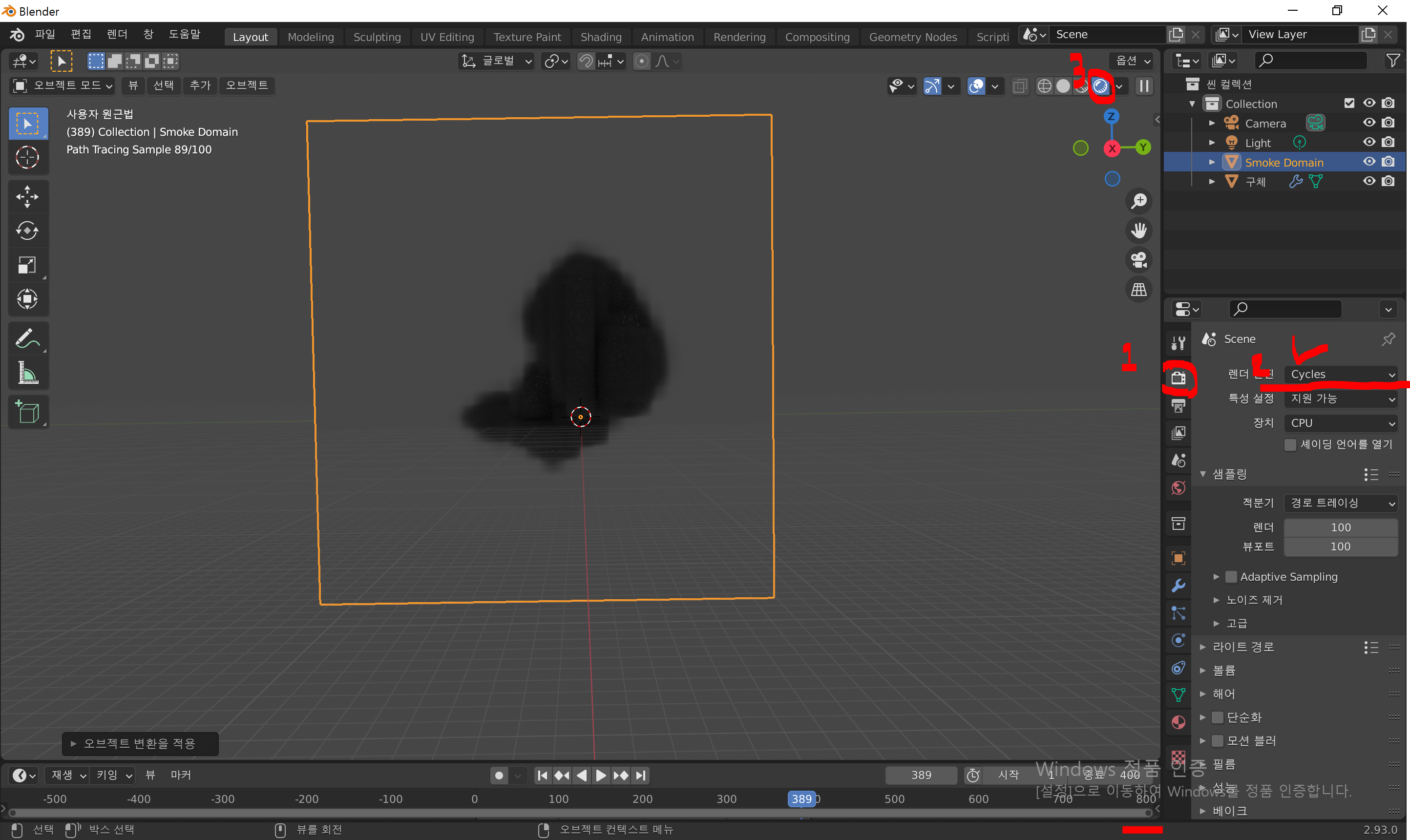
1. 렌더프로퍼티 -> 2.렌더엔진 (Cycles) 변경 ->3.뷰포인트 셰이딩(렌더리드)
위와 같이 변경하면 불 + 연기가 위와 같이 검게 변합니다.
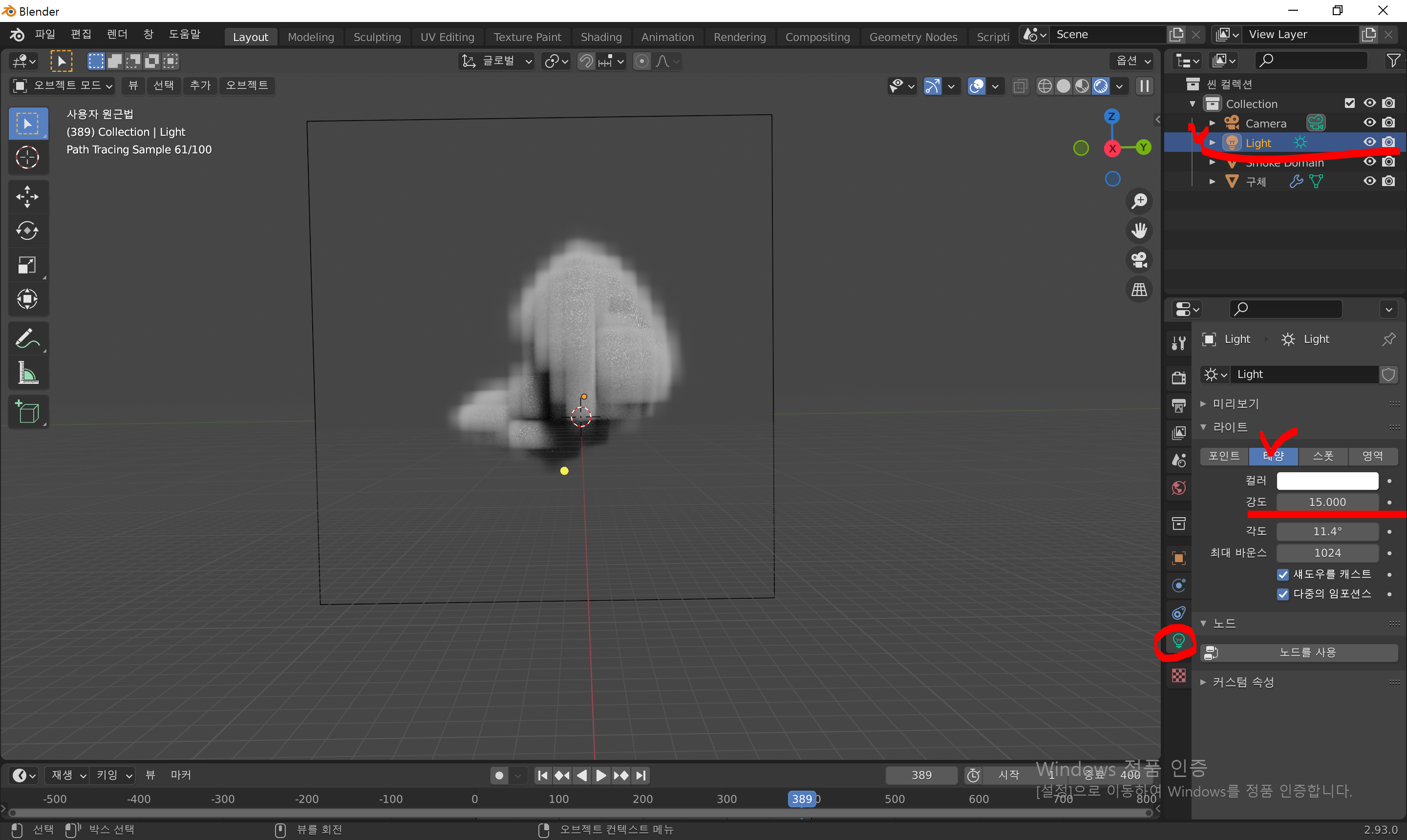
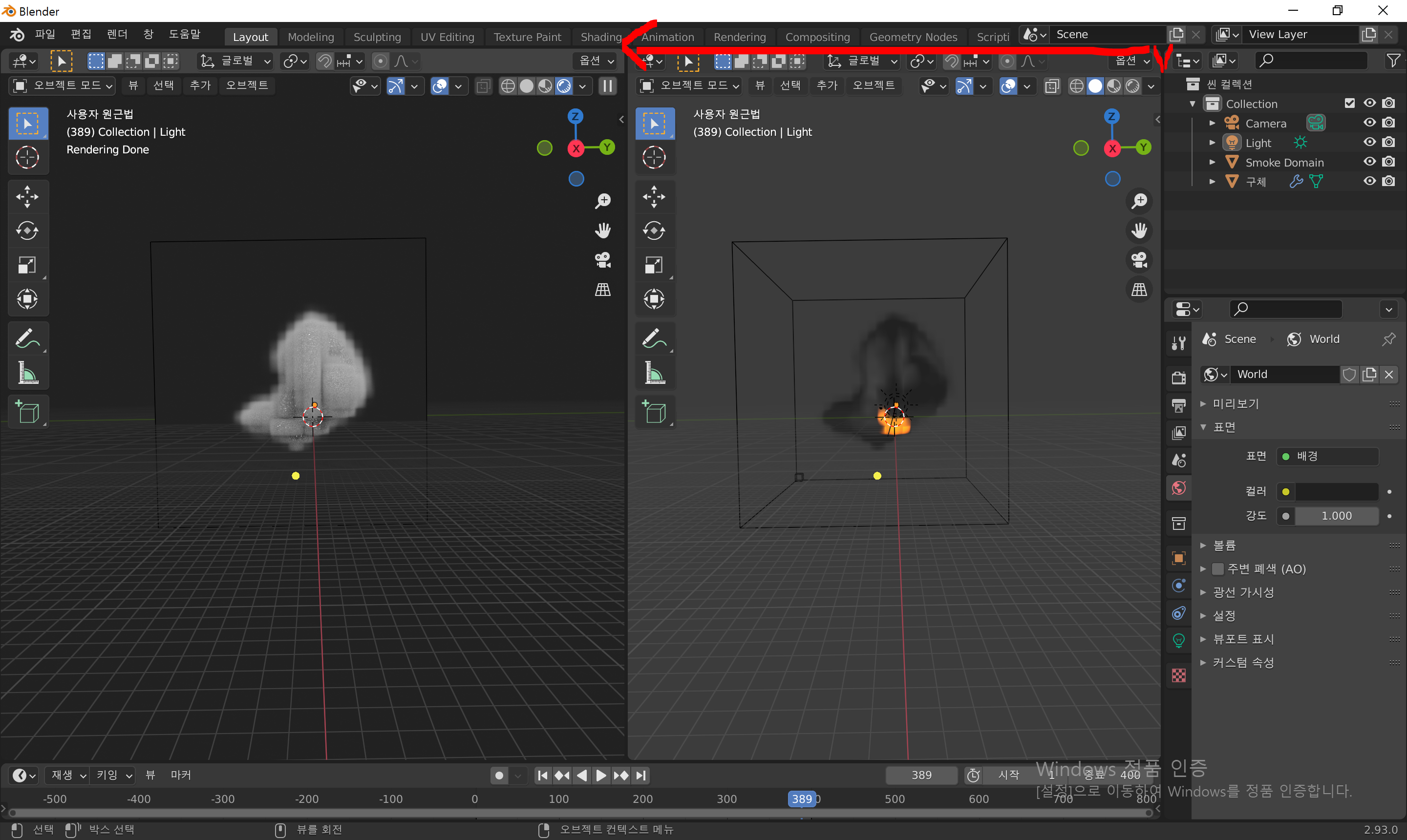
Cycles 에서 불꽃을 생성하기 위해서는 별도의 작업이 필요합니다.
블랜더 툴에서 구석을 클릭 후 왼쪽으로 드레그를 하면 위와 같이 창이 하나 더 생성됩니다.
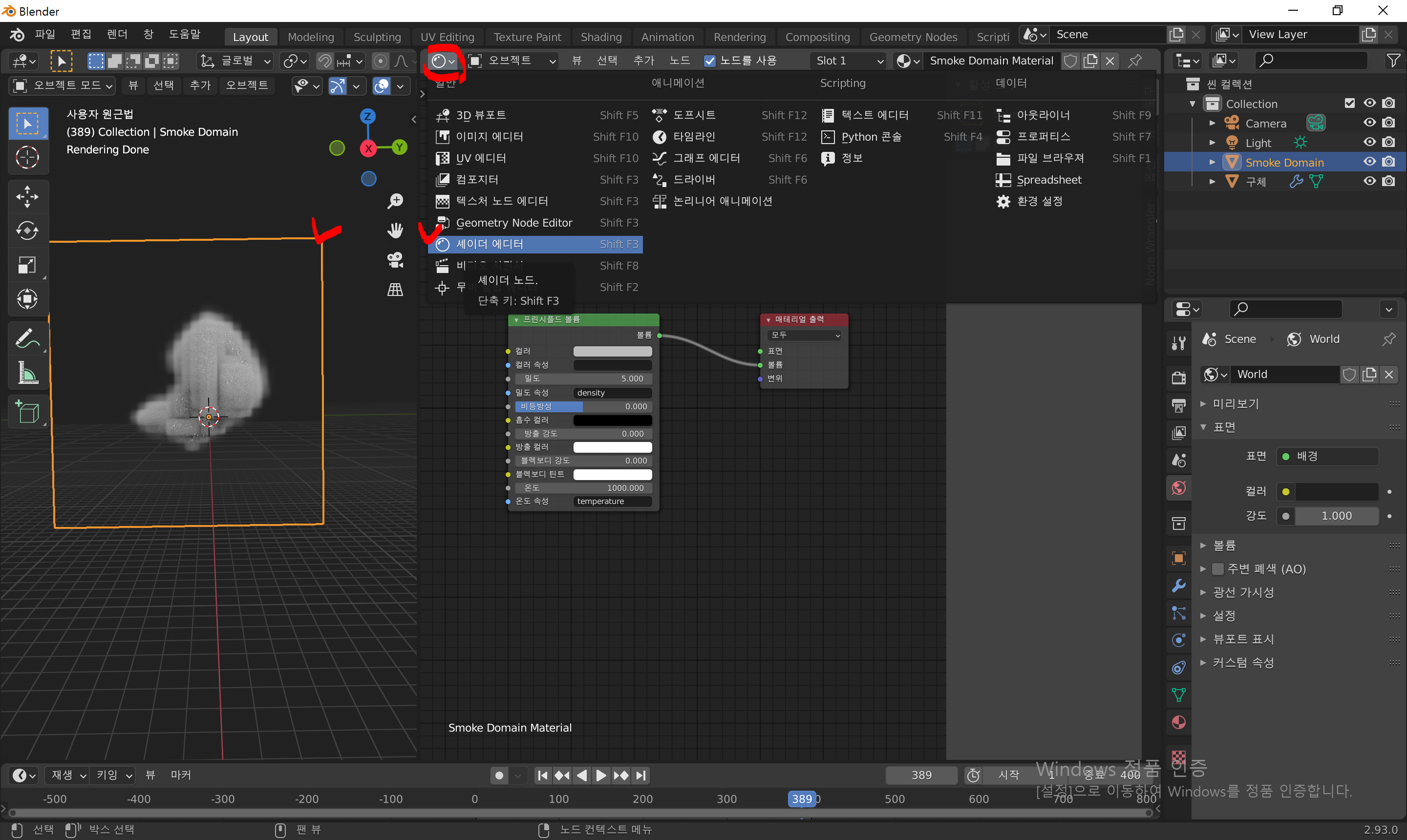
에디터 유형 툴킷을 클릭하여 셰이더 에디터를 선택합니다.
물론 도미넌트 프레임을 꼭 클릭해 주어야 오른쪽과 같은 노드 박스가 자동으로 생성됩니다.
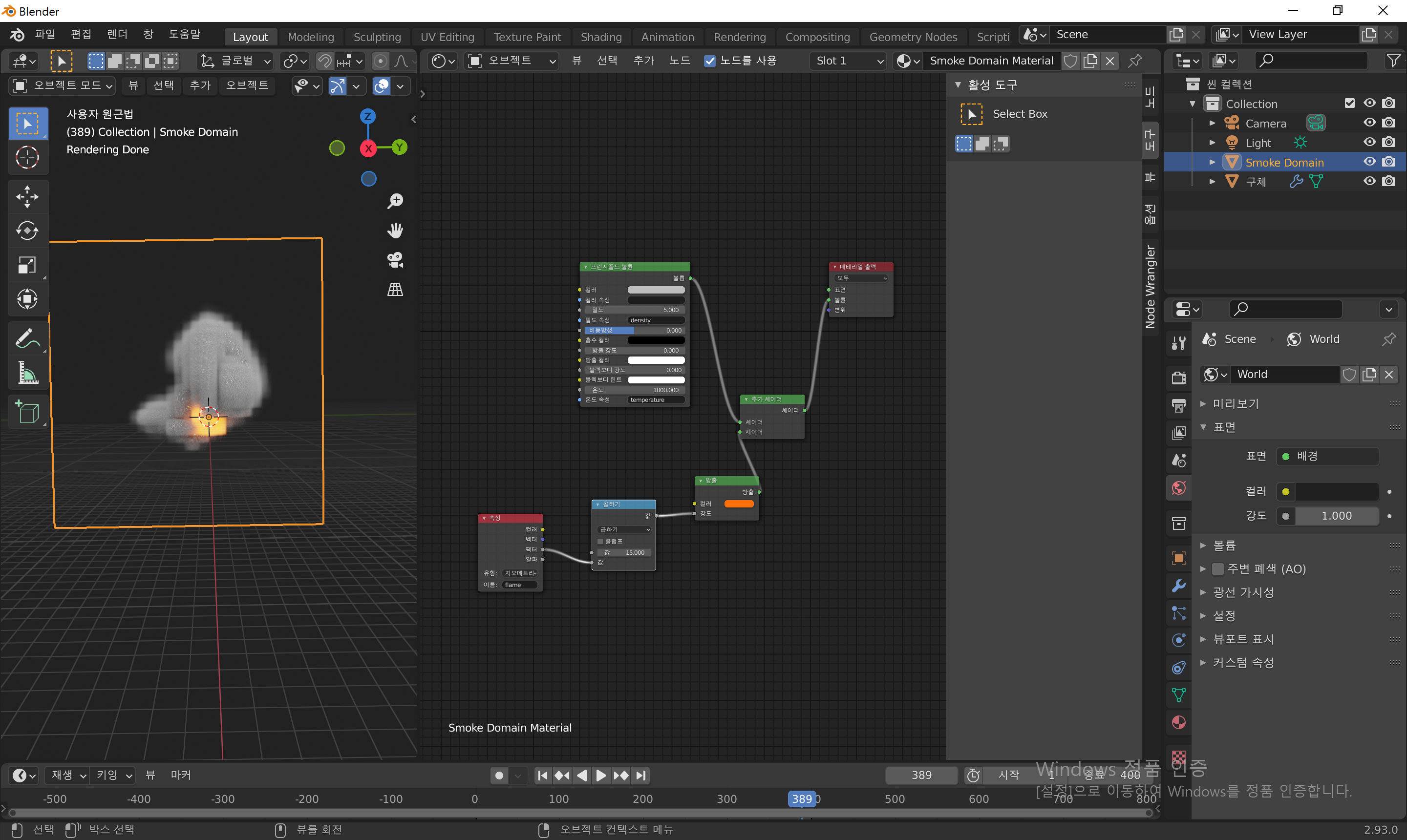
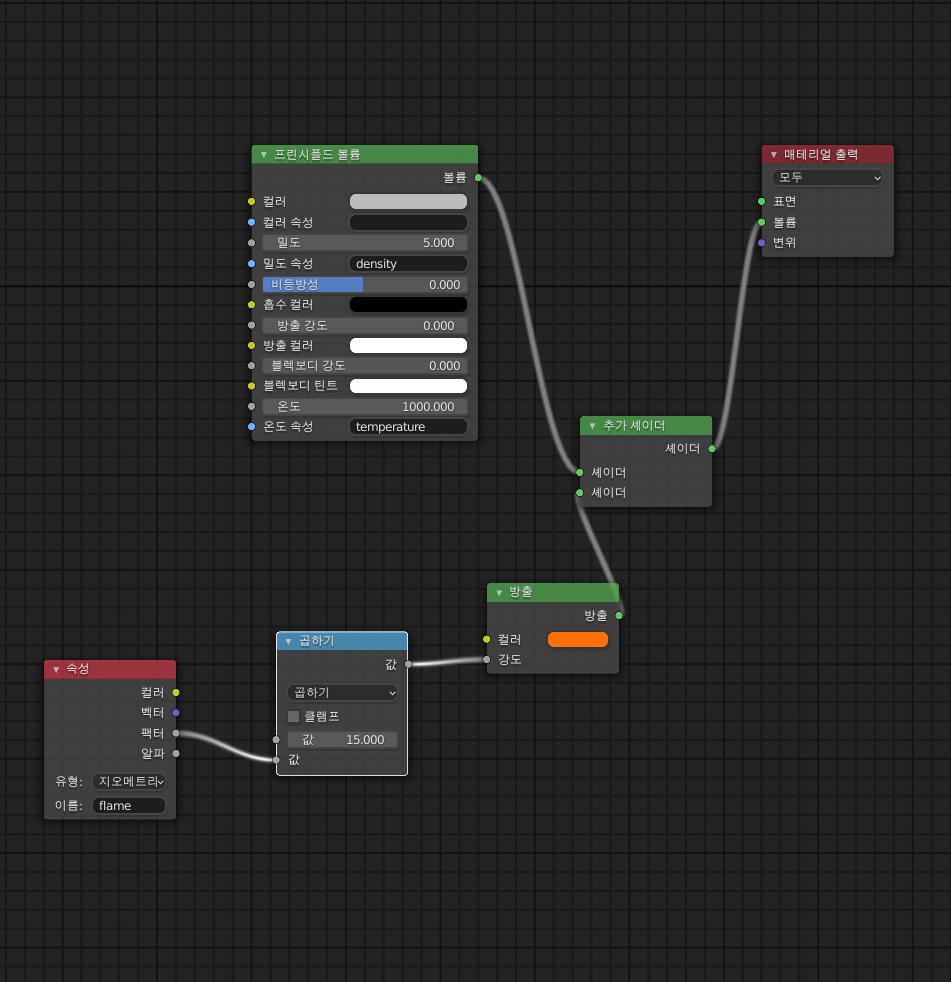
1. 추가 셰이더 (add shader)를 추가해 줍니다. 위 그림과 같이 연결해 줍니다.
2. 방출( emission) 을 추가해 줍니다. 컬러 색상을 불꽃과 유사하게 설정해 줍니다.
3. 수학(math) 노드를 검색해 추가해 줍니다. 그리고 곱하기 (multiply)로 변경하고 값을 15로 바꿔줍니다.
4. 속성(attribute) 추가하여 이름을 설정해주고 팩터를 값에 연결해 줍니다.
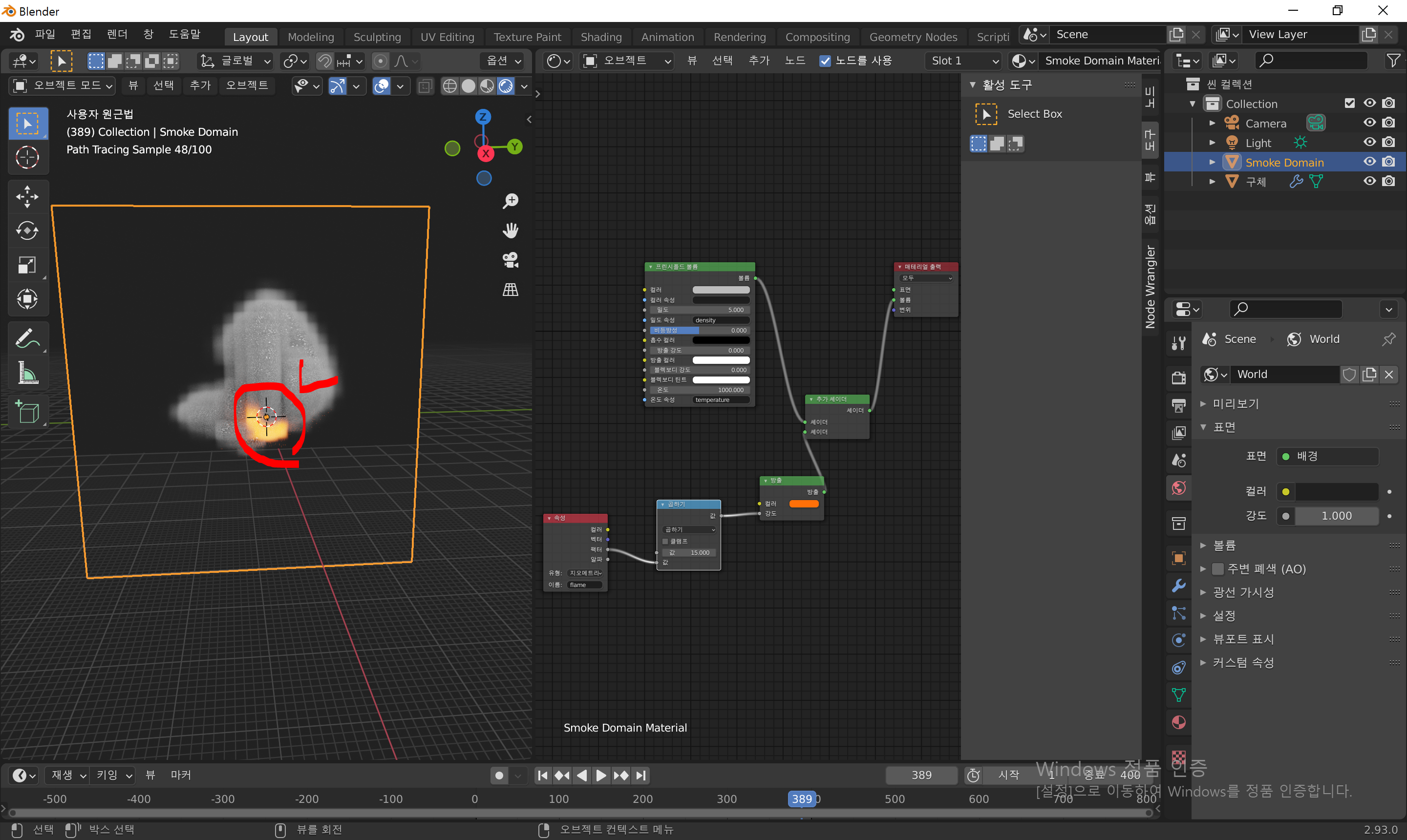
위와 같이 설정이 완료되면 불꽃이 추가된 cycles 연기가 만들어 집니다.
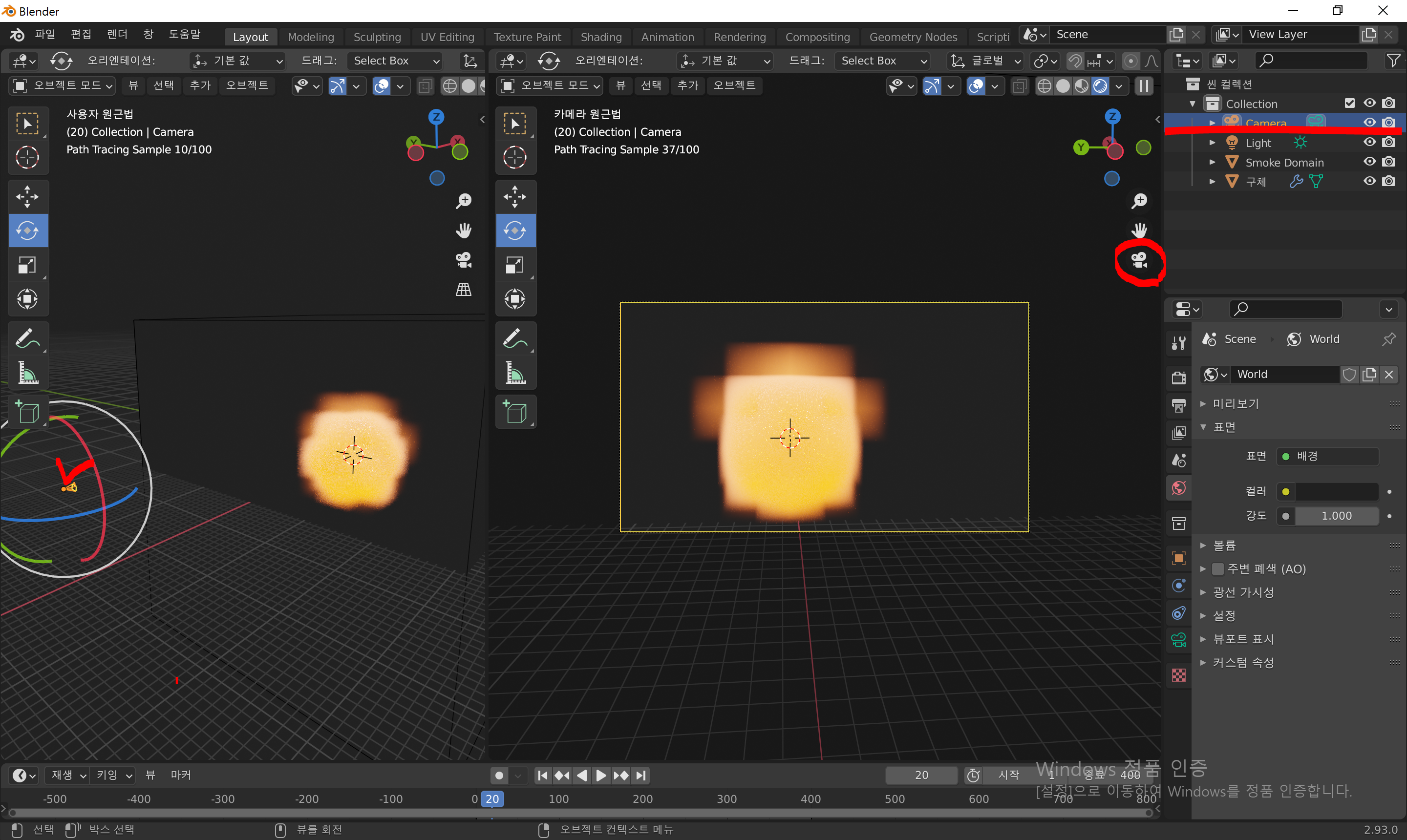
씬컬렉션에 있는 카메라를 클릭 후 G + X,Y,Z 단축키를 사용하여 카메라의 위치를 변경합니다.
다른 하나의 창에서는 카메라 모양의 툴킷을 눌러 카메라 화면으로 변환합니다.
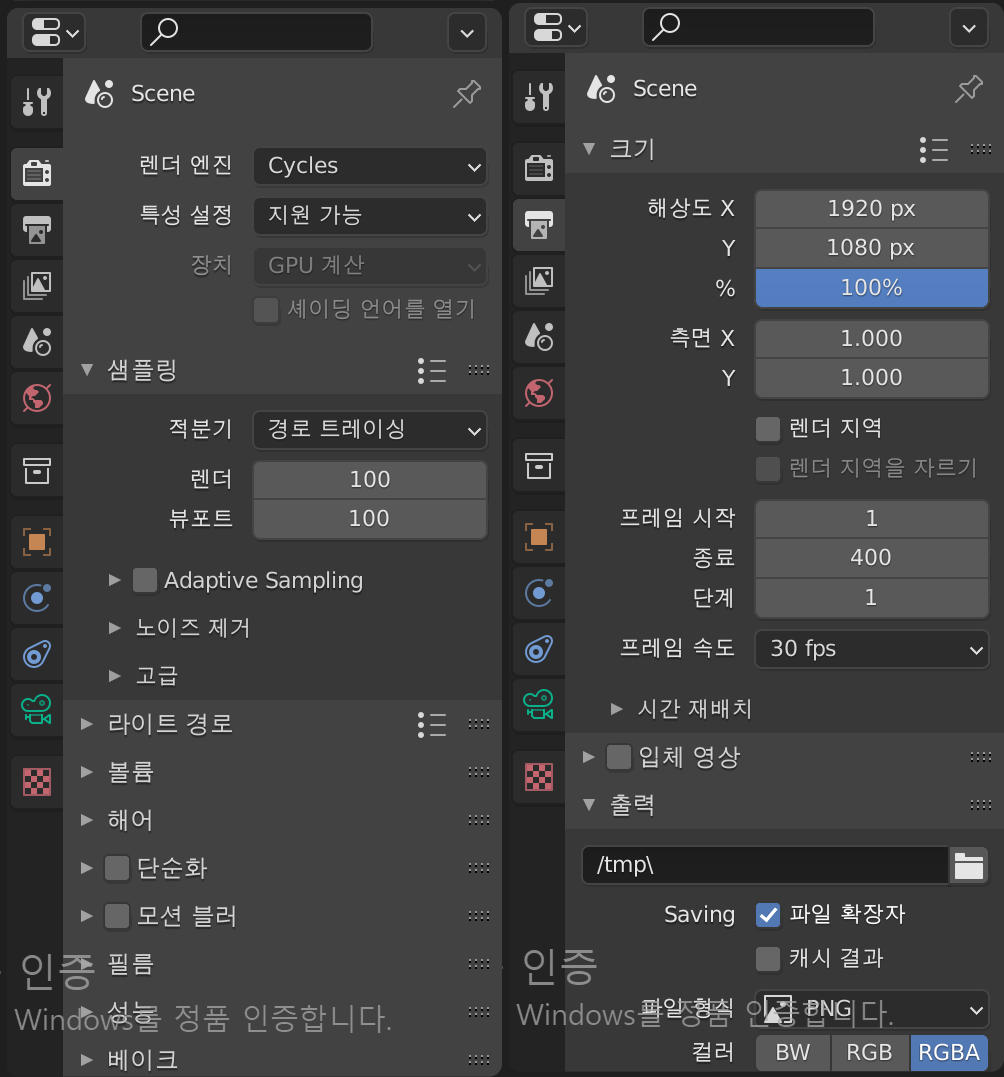
프레임 속도/ 프레임 수는 사용자의 원하는 영상 품질에 따라 조절하면 됩니다.
저장 경로는 꼭 신경 써서 진행해야하며 파일 형식은 연기와 같은 유동적인 피사체의 경우 PNG 파일로 프레임 별로 생성하는 것이 좋습니다.
중요 !!!!!

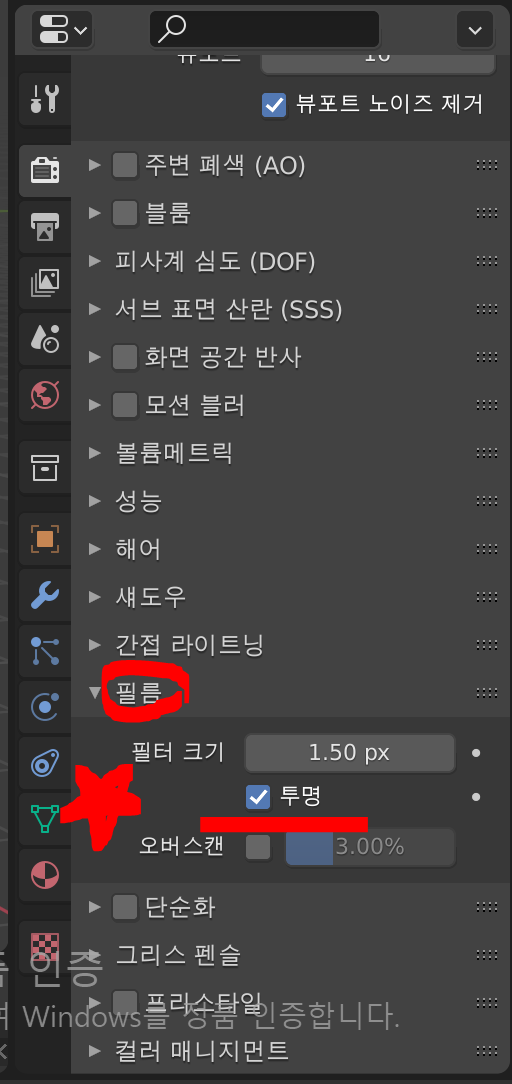
필름(film)섹션에서 꼭 투명(transparent) 라디오 박스를 클릭해주어야 합니다. 위 작업을 해야 배경이 없는 연기가 생성되어 다른 영상과 합성 시 문제가 없습니다.
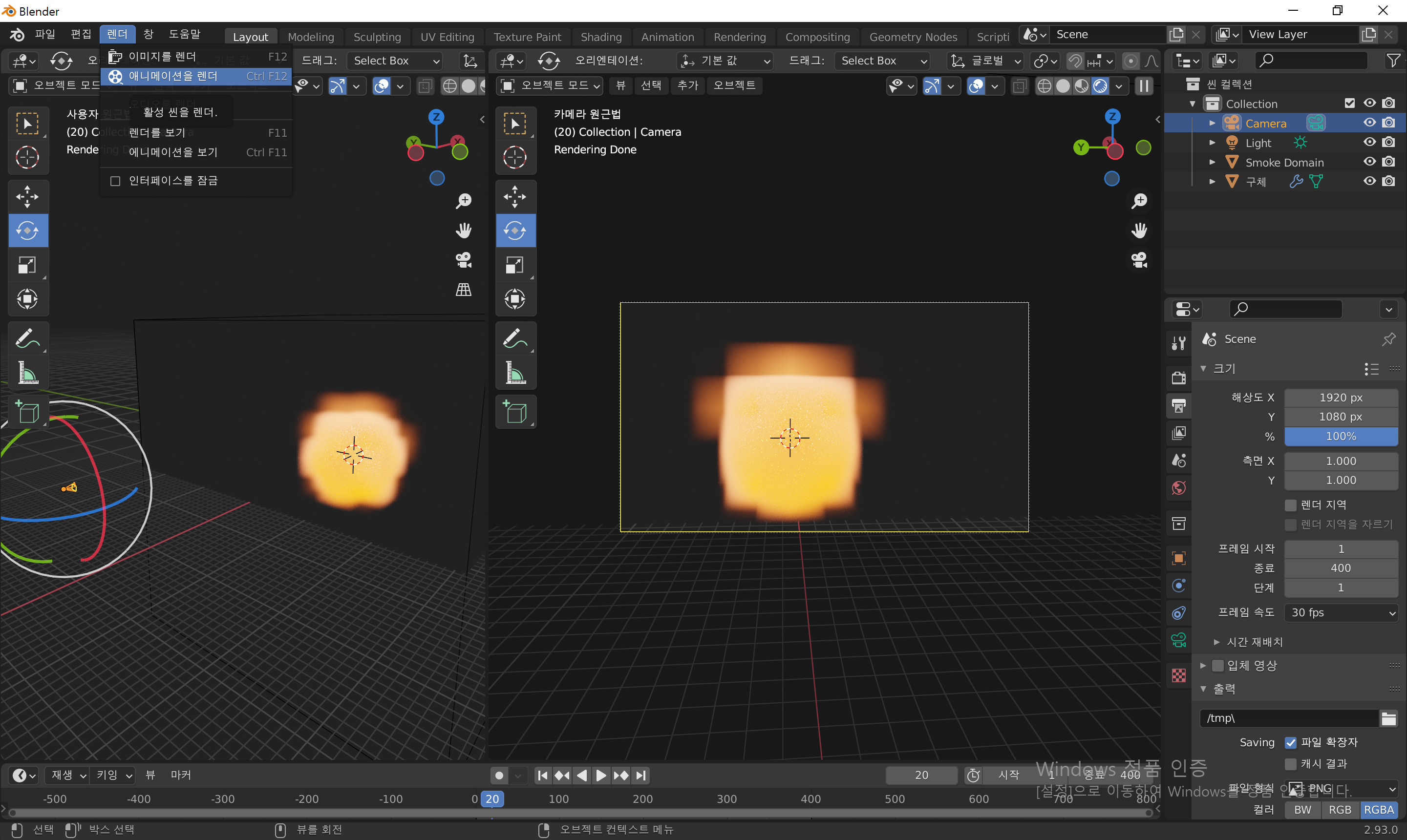
영상 합성 방법은 다음에 !
2021.08.13 - [Blender] - 블랜더 Blender 영상 합성 방법 (How to make a compositing video in Blender)
'Blender' 카테고리의 다른 글
| BLENDER : PYTHON 블랜더 파이썬으로 코딩하여 플러그인 개발하기 no.1 (4) | 2024.01.11 |
|---|---|
| 블랜더 Blender 두 가지 영상 합성 방법 쉽게 알려드립니다. (0) | 2023.10.12 |
| 게임 개발이 더 쉬워지고 있습니다: 누구나 개발 할 수 있는 세상 (0) | 2023.09.07 |
| blender python 블랜더 파이썬으로 코딩하여 플러그인 개발하기 no.2 (0) | 2023.03.12 |



